联想电脑前置摄像头怎么打开
答
共1个回答
-

啄木鸟维修
2024-08-26要打开联想电脑的前置摄像头,可以按照以下步骤进行操作:
1. 确认电脑是否有前置摄像头:首先,检查你的联想电脑是否配备了前置摄像头。
通常,前置摄像头会位于电脑屏幕的上方或边框上。
2. 查找摄像头应用程序:在 Windows 操作系统中,可以在开始菜单中搜索“摄像头”或“相机”应用程序。如果你的电脑预装了摄像头应用程序,它可能会显示在搜索结果中。
3. 打开摄像头应用程序:点击打开找到的摄像头应用程序。这将启动摄像头并显示实时图像。
4. 检查摄像头设置:在摄像头应用程序中,查找设置选项或图标。通常可以在应用程序的界面上找到一个齿轮或设置图标。点击进入设置,确保摄像头已启用,并且没有被禁用或设置为隐私模式。
5. 调整摄像头设置(可选):在摄像头设置中,你可以调整一些参数,如分辨率、帧率、图像质量等。根据你的需求进行相应的调整。
6. 测试摄像头:在摄像头应用程序中,你可以看到自己的图像。尝试移动或调整摄像头的角度,以确保图像正常显示。
如果按照以上步骤仍然无法打开前置摄像头,可能存在以下问题:
1. 摄像头驱动程序问题:确保你的电脑安装了正确的摄像头驱动程序。你可以访问联想官方网站,根据你的电脑型号下载并安装最新的摄像头驱动程序。
2. 系统问题:有时,操作系统的问题可能导致摄像头无法正常工作。尝试更新操作系统或执行系统修复操作。
3. 硬件问题:如果以上方法都无效,可能是摄像头硬件出现故障。建议联系联想的技术支持或售后服务部门,寻求进一步的帮助和支持。
请注意,不同型号的联想电脑可能会有略微不同的操作步骤和界面。上述步骤仅为一般指导,具体操作可能因电脑型号和操作系统版本而有所差异。如果遇到问题,最好参考联想电脑的用户手册或联系联想的技术支持人员以获取准确的指导。
热门服务推荐
热门问答
-
联想电脑前置摄像头怎么打开 答
要打开联想电脑的前置摄像头,可以按照以下步骤进行操作: 1. 确认电脑是否有前置摄像头:首先,检查你的联想电脑是否配备了前置摄像头。 通常,前置摄像头会位于电脑屏幕的上方或边框上。 2. 查找摄像头应用程序:在 Windows 操作系统中,可以在开始菜单中搜索“摄像头”或“相机”应用程序。如果你的电脑预装了摄像头应用程序,它可能会显示在搜索结果中。 3. 打开摄像头应用程序:点击打开找到的摄像头应

-
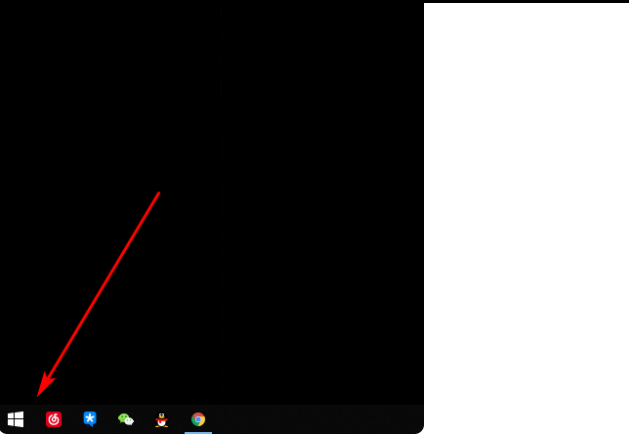
-
联想电脑摄像头怎转向前面 答
联想电脑的摄像头转向前面通常有以下几种方法: 1. 物理调节:有些联想电脑的摄像头可以通过手动旋转或调整来改变拍摄方向。你可以在摄像头周围寻找可旋转或可调节的部件,并尝试将其转向前面。 2. 软件设置:在联想电脑上,你可以使用预装的摄像头应用程序或系统设置来调整摄像头的方向。 以下是一般的步骤: - 打开摄像头应用程序或进入系统设置。 - 在设置中查找与摄像头相关的选项。 - 查找"摄像头方向"、



 推荐
推荐
 推荐
推荐






